你当前正在访问 Microsoft Azure Global Edition 技术文档网站。 如果需要访问由世纪互联运营的 Microsoft Azure 中国技术文档网站,请访问 https://docs.azure.cn。
使用 ARM 模板创建切片
网络切片允许你在同一 Azure 专用 5G 核心部署中托管多个独立的逻辑网络。 切片分配给 SIM 策略和静态 IP 地址,提供隔离的端到端网络,可以根据不同的带宽和延迟要求进行定制。
本操作指南介绍如何使用 Azure 资源管理器模板(ARM 模板)在专用移动网络中创建切片。 可以为与将在 5G 站点上配置的 SIM 关联的切片配置切片/服务类型 (SST) 和切片差分器 (SD)。 如果在 4G 网站上预配了 SIM,则与其 SIM 策略关联的切片必须包含空 SD,并且 SST 的值为 1。
Azure 资源管理器模板是定义项目基础结构和配置的 JavaScript 对象表示法 (JSON) 文件。 模板使用声明性语法。 你可以在不编写用于创建部署的编程命令序列的情况下,描述预期部署。
如果你的环境满足先决条件,并且你熟悉如何使用 ARM 模板,请选择“部署到 Azure”按钮。 Azure 门户中会打开模板。
先决条件
- 标识与专用移动网络相对应的移动网络资源的名称。
- 收集收集网络切片所需的信息中所述的信息。 如果切片将由 4G UI 使用,则无需收集 SST 和 SD 值。
- 确保可以使用一个有权访问用于创建专用移动网络的活动订阅的帐户登录到 Azure 门户。 此帐户必须具有订阅范围的内置参与者角色。
- 导航到“封包核心控制平面”资源,并确保“封包核心安装状态”字段包含“已成功”。 这是为了通过确保没有其他进程正在运行来避免管理网络切片时出现错误。 如果你刚刚运行完某个进程,则“封包核心安装状态”字段可能需要几分钟时间才能更新。
查看模板
本操作指南中使用的模板来自 Azure 快速入门模板。
{
"$schema": "https://schema.management.azure.com/schemas/2019-04-01/deploymentTemplate.json#",
"contentVersion": "1.0.0.0",
"metadata": {
"_generator": {
"name": "bicep",
"version": "0.25.53.49325",
"templateHash": "16508206863263740493"
}
},
"parameters": {
"location": {
"type": "string",
"metadata": {
"description": "Region where the Mobile Network will be deployed (must match the resource group region)"
}
},
"existingMobileNetworkName": {
"type": "string",
"metadata": {
"description": "Name of the Mobile Network to add a Slice to"
}
},
"sliceName": {
"type": "string",
"metadata": {
"description": "The name of the Slice"
}
},
"sst": {
"type": "int",
"minValue": 0,
"maxValue": 255,
"metadata": {
"description": "The SST value for the slice being deployed."
}
},
"sd": {
"type": "string",
"defaultValue": "",
"metadata": {
"description": "The SD value for the slice being deployed."
}
}
},
"resources": [
{
"type": "Microsoft.MobileNetwork/mobileNetworks/slices",
"apiVersion": "2024-02-01",
"name": "[format('{0}/{1}', parameters('existingMobileNetworkName'), parameters('sliceName'))]",
"location": "[parameters('location')]",
"properties": {
"snssai": {
"sst": "[parameters('sst')]",
"sd": "[if(empty(parameters('sd')), null(), parameters('sd'))]"
}
}
}
]
}
模板中定义了以下 Azure 资源。
部署模板
选择以下链接登录到 Azure 并打开模板。
使用在先决条件中检索的信息,选择或输入以下值。
字段 值 订阅 选择在创建专用移动网络时使用的 Azure 订阅。 资源组 选择包含代表该专用移动网络的移动网络资源的资源组。 区域 选择部署专用移动网络的区域。 位置 输入你部署专用移动网络的区域的代码名称。 现有移动网络名称 输入代表专用移动网络的移动网络资源的名称。 切片名称 输入网络切片的名称。 Sst 输入切片/服务类型 (SST) 值。 如果切片将由 4G UI 使用,请输入值 1。 Sd 输入切片差分器 (SD) 值。 如果切片将由 4G UI 使用,请将此字段留空。 选择“查看 + 创建”。
现在,Azure 将验证你输入的配置值。 应会看到一条消息,指出你的值已通过验证。
如果验证失败,你将看到一条错误消息,并且“配置”选项卡中会标记无效的配置。 选择带标记的选项卡并根据错误消息更正无效配置,然后返回到“查看 + 创建”选项卡。
验证配置后,可以选择“创建”以创建切片。 创建切片后,Azure 门户将显示确认屏幕。
查看已部署的资源
在确认屏幕上,选择“转到资源组”。
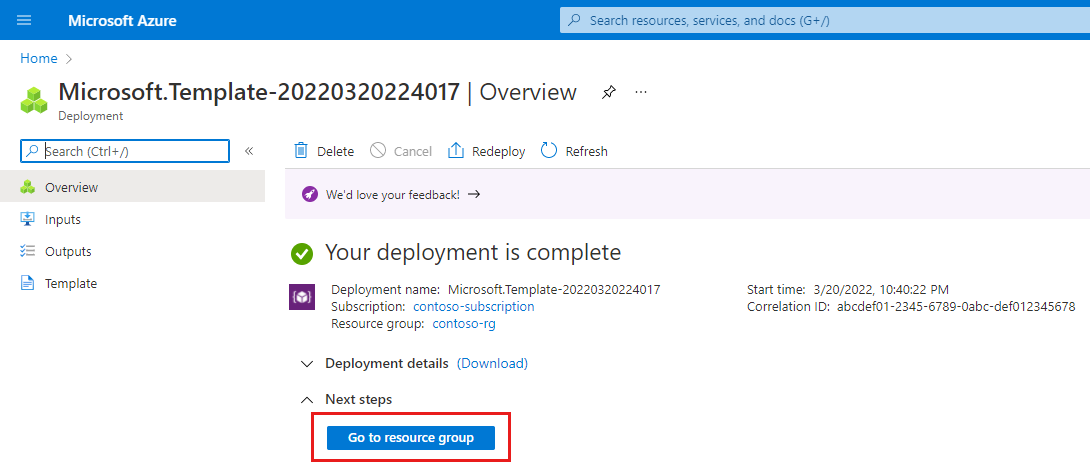
确认资源组包含表示网络切片的新“切片”资源。
